Google ha hecho un excelente trabajo con el lanzamiento de Roboto, la fuente de Android por defecto y su actualización conocida como Roboto Slab. Sin embargo, en AndroidZone somos amantes de la personalización, y creemos que siempre habrá usuarios que quieran darle un toque personal a sus dispositivos por lo que puede que prefieran alguna otra tipografía.
Por ello hoy te traemos un tutorial donde explicamos paso a paso cómo cambiar la fuente de tu Android, algo que puede resultar un poco complicado ya que Android no ofrece una forma nativa para cambiar la tipografía, pero aquí estamos para ayudarte.
Usuarios NO ROOT
Si no contamos con acceso root, no tendremos la posibilidad de reemplazar la fuente desde de los archivos de sistema, pero aun podemos cambiarla utilizando launchers o algunas aplicaciones especializadas.
Cambiar de launcher
Una de las formas para cambiar la tipografía de nuestro Android para usuarios que no disponen de acceso root es instalar un nuevo launcher, ya que algunos de ellos incluyen una función especifica para realizar el cambio de fuente o de temas.
Uno de los lanzadores más populares que ofrece esta función es GO Launcher EX que cuenta con una aplicación secundaria dedicada en exclusiva a sus fuentes.
Lo único que tendremos que hacer es abrir Go Launcher Fonts, abrir el menú, seleccionar preferencias, Visual Settings, Font, Scan Font y luego ahí seleccionaremos la fuente que queramos. Go Launcher Fonts cuenta con más de 20 fuentes que podremos elegir para personalizar nuestro dispositivo.
iFont (para dispositivos de Samsung)
Otra forma de cambiar la fuente de Android sin ser root es la aplicación iFont que funciona sólo para los dispositivos de Samsung, aunque puede funcionar en otros dispositivos root.
- Luego de instalar la aplicación tienes que permitir la instalación de aplicaciones de «fuentes desconocidas», opción que se encuentra en Ajustes> Seguridad.
- Desde la aplicación iFont tienes que ir a la pestaña Online y seleccionar la fuente que desea instalar haciendo click en descargar.
- Entonces tienes que pulsar el botón Set o ir a Configuración> Estilo de fuente> Pantalla y seleccionar la fuente de la lista.
Usuarios ROOT
Los usuarios con acceso root tienen las cosas un tanto más fáciles y pueden cambiar las fuentes de sus dispositivos con aplicaciones especializadas o realizando cambios directamente sobre los archivos del sistema, aunque no tiene sentido realizar esta ultima ya es mucho más complicada.
Font Installer
Font Installer es una de las mejores aplicaciones para cambiar la fuente del sistema en dispositivos con acceso root. Esta tiene una función que te permite tener una vista previa de la fuente seleccionada mientras te desplazadas hacia arriba o hacia abajo en la lista de fuentes incorporadas.
- Luego de instalar la aplicación, tienes que guardar las fuentes en formato TTF en el directorio
/sdcard. - Desde la aplicación Font Installer tienes que pulsar sobre el menú y seleccione Backup/Restore para hacer una copia de seguridad de las fuentes predeterminadas.
- A continuación tienes que ingresar al directorio
/sdcarddesde el explorador de archivos nativo y abrir el archivo TTF. - Entonces te saldrá un mensaje que te pregunta si deseas Instalar la fuente y establecerla como tipografía predeterminada del sistema.
- La aplicación te pedirá que le condes permisos de superusuario y listo!
- También puedes ingresar al catalogo de fuentes desde la pestaña Servidor y seleccionar la fuente que te guste.
Esperamos que te hayan gustado los métodos que te ofrecimos para cambiar las fuentes de tu dispositivo Android y nos cuentes los resultados en la sección de comentarios.













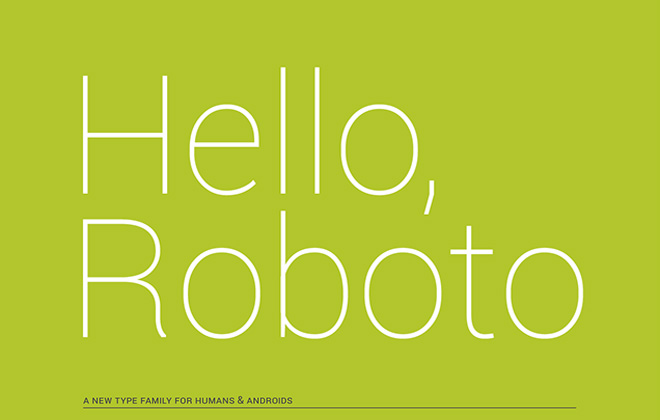


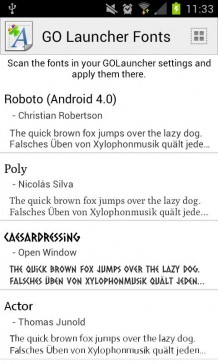
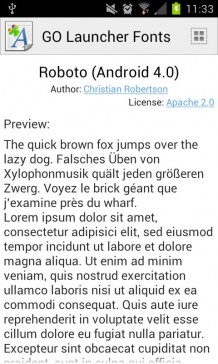
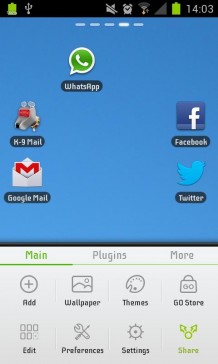
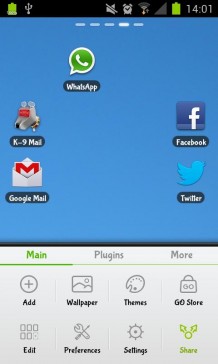
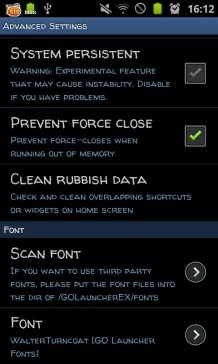
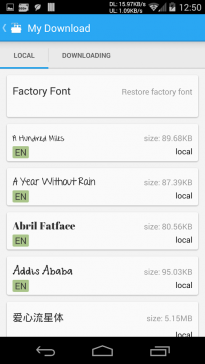
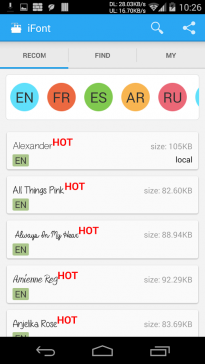
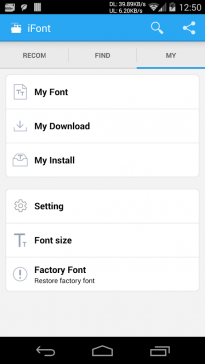
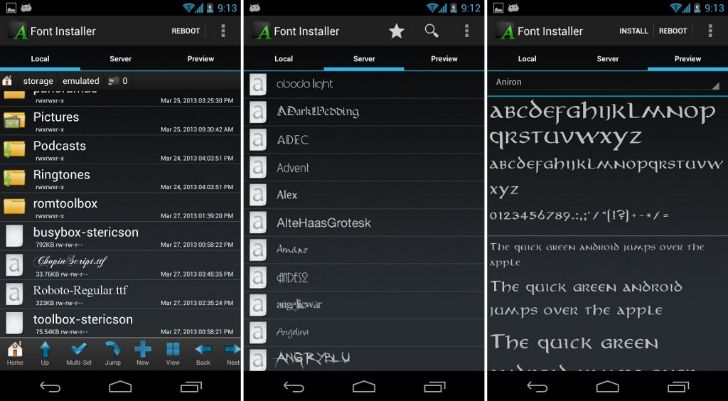


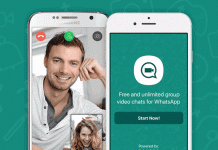


También cambia la fuente en las aplicaciones?
Creo que en algunas:)
me intale el go launcher ex i me puse una letra pero no me canvia las letras del whatsapp me podría decir como canviarlas?
y si mejor aprendes a escribir??
No funciono ninguno de los 3 (no probe el de Samsung ya que mi celular no es de esa marca)
buenas, instale el font installer siendo root, y cambie la fuente tras hacer el respaldo. Pero tras cambiar la fuente no me van ni el font installer ni el wasap ni tolbox. alguna sugerencia gracias. como restauro.
Solo me pide que la instale, y una vez instalada me pide que reinicie. Pero ni aparece esa fuente por ningún sitio
Como puedo hacer un root?
Como puedo configurar en el Huawei G6?
instale el font installer se me borro todo se me vive apagando y todavia no he podido desinstalarla xq me aparece como que no tengo aplicaciones instaladas
Muchas Gracias me sirvio es muy sencillo gracias por el post LO RECOMIENDO HAGAN TODO PASO A PASO
Comments are closed.